Büyükanne ve büyükbabanızın yalnızca posta kullanmasını ve bilgisayarınızda başka hiçbir şeye dokunmamasını istediğinizi varsayalım. Veya PC'nizde yalnızca bir oyun kullanmak ve diğer her şeyi olduğu gibi bırakmak istediğinizi varsayalım. Windows 10'da atanan erişim bu amaç için çok kullanışlı bir özelliktir. Atanmış erişim özelliğinde, PC'nizdeki herhangi bir misafir hesabını yalnızca tek bir uygulamayı kullanacak ve çıkacak şekilde sınırlayabilirsiniz. Tek bir anahtarla ve sadece bir odayı kullanma hakkıyla bir otele girmek gibidir.
Diyelim ki, yalnızca interneti kullanmak için halka açık alanlarda tutulan bir bilgisayarınız var. Windows mağazasından bir tarayıcı uygulaması yükleyebilir ve ardından misafir hesabı için atanmış erişim ayarlayabilir, böylece giriş yapabilmeleri ve interneti kullanmak için tarayıcı olan yalnızca bir uygulamayı kullanabilirsiniz. Bu sayede önemli dosyalarınız ve yazılımlarınız güvende kalacaktır.
Atanmış erişimi ayarlamak için lütfen aşağıda verilen kılavuzu izleyin
Windows 10'da Atanmış erişim nasıl kullanılır
Aşama 1 – Öncelikle bir misafir oluşturun hesap.
Adım 2 – Şimdi, ayarlar kontrol panelini açın. Ayarlar kontrol panelini açmak için pencere tuşu + ben veya tıkla başlat tuşu ve ardından tıklayın ayarlar.
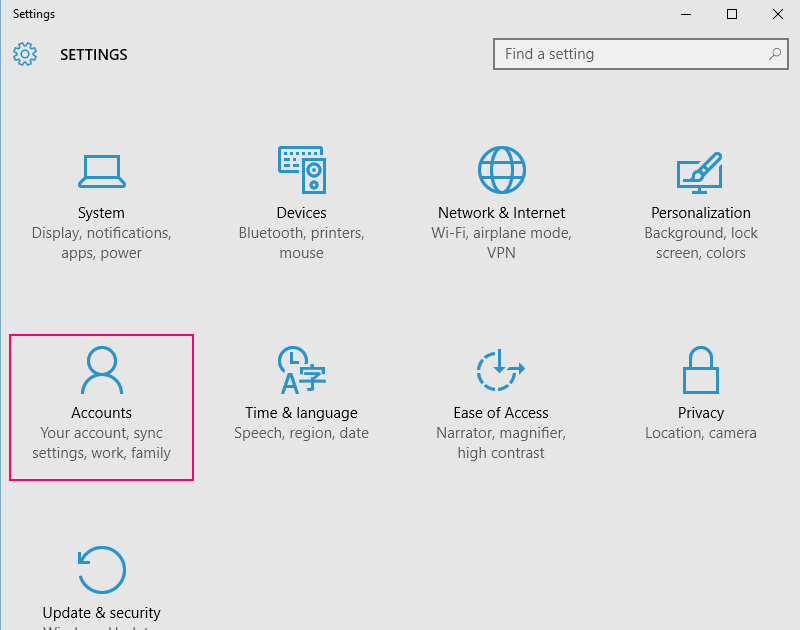
Aşama 3 – Şimdi, sağ kenar çubuğunda tıklayın Aile ve Diğer kullanıcılar. Şimdi, tıklayın atanmış erişimi ayarla aşağıdaki resimde gösterildiği gibi.
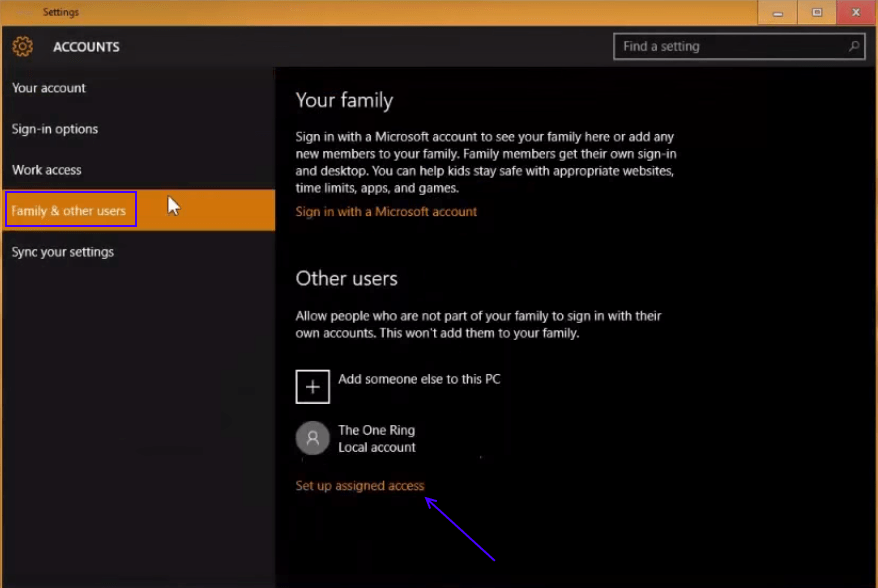
4. Adım – Şimdi, Bir hesap seçin'e tıklayın ve atanmış erişimle kullanmak istediğiniz misafir hesabını seçin.
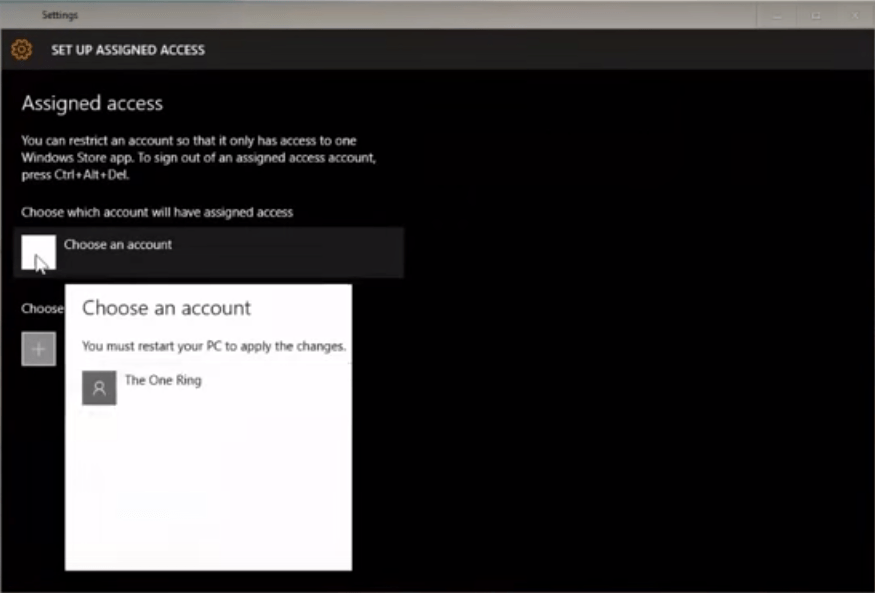
Adım 5 – Hesabı seçtikten sonra, şimdi haklarını sağlamak istediğiniz uygulamayı seçin. Burada posta uygulamasını seçtim.
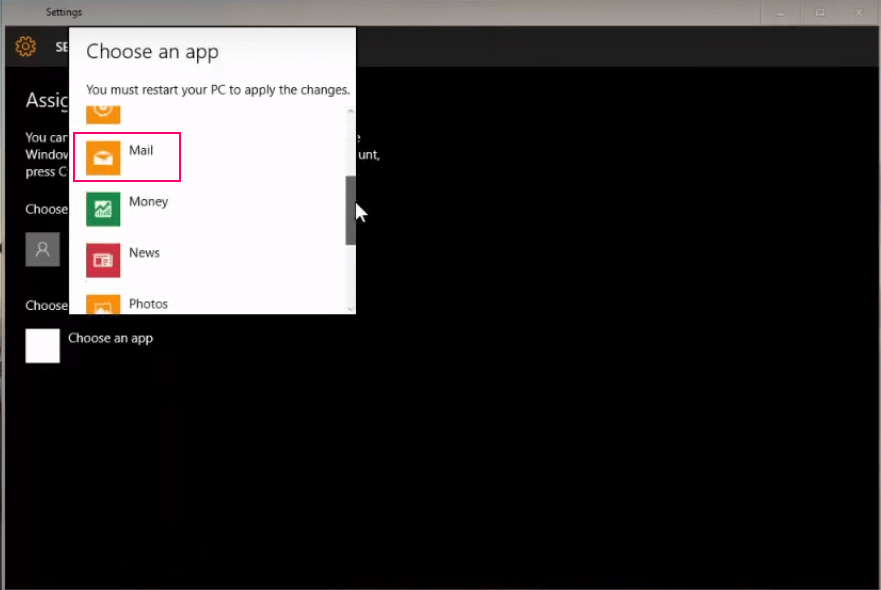
Bu kadar. Şimdi, seçtiğiniz bir uygulamaya erişimle atanan erişim hesabını kullanmak için kapatın ve tekrar oturum açın.
Atanan erişim için uygulamaları seçerken mevcut olmayan uygulamalar ne olacak? Örneğin, konuğun sadece facebook kullanmasını ve ardından sistemden çıkış yapmasını istiyorsanız. Peki, facebook'u windows store'dan indirip kurabilirsiniz.


